Win7 安装 MongoDB
MongoDB 下载
MongoDB 提供了可用于 32 位和 64 位系统的预编译二进制包,你可以从MongoDB官网下载安装,MongoDB 预编译二进制包下载地址:https://www.mongodb.com/download-center#community
也可以在https://www.mongodb.org/dl/win32/i386这里下载32位的安装包
注意:在 MongoDB 2.2 版本后已经不再支持 Windows XP 系统。最新版本也已经没有了 32 位系统的安装文件。
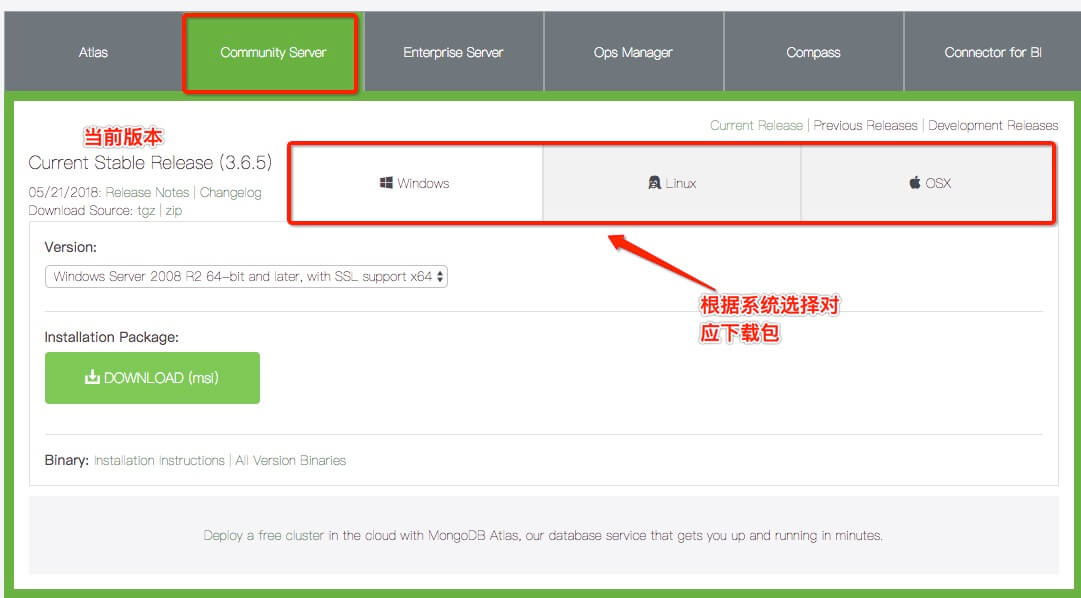
- MongoDB for Windows 64-bit 适合 64 位的 Windows Server 2008 R2, Windows 7 , 及最新版本的 Window 系统。
- MongoDB for Windows 32-bit 适合 32 位的 Window 系统及最新的 Windows Vista。 32 位系统上 MongoDB 的数据库最大为 2GB。
- MongoDB for Windows 64-bit Legacy 适合 64 位的 Windows Vista, Windows Server 2003, 及 Windows Server 2008 。
根据你的系统下载 32 位或 64 位的 .msi 文件,下载后双击该文件,按操作提示安装即可。
安装过程中,你可以通过点击 "Custom(自定义)" 按钮来设置你的安装目录。


创建数据目录
MongoDB将数据目录存储在 db 目录下。但是这个数据目录不会主动创建,我们在安装完成后需要创建它。---MongoDB的默认数据库为"db",该数据库存储在data目录中。
在本教程中,我们已经在 C 盘安装了 mongodb,现在让我们创建一个 data 的目录然后在 data 目录里创建 db 目录。
c:\>cd c:\ c:\>mkdir data c:\>cd data c:\data>mkdir db c:\data>cd db c:\data\db>
你也可以通过 window 的资源管理器中创建这些目录,而不一定通过命令行。
命令行下运行 MongoDB 服务器
为了从命令提示符下运行 MongoDB 服务器,你必须从 MongoDB 目录的 bin 目录中执行 mongod.exe 文件。
在安装服务这步我遇到了一个蛋疼的问题,它报这个错误: 32-bit servers don't have journaling enabled by default. Please use --journal if you want durability.
遇到错误千万不要急,仔细阅读错误提示,然后在这个命令下面加上:--journal 这个就行了:
mongod --dbpath "C:\MongoDB\data\db" --logpath "C:\MongoDB\data\log\MongoDB.log" --install --serviceName "MongoDB" --journal
然后执行 net start MongoDB. 服务启动成功。
然后连接到mongodb数据库,执行这个命令: mongo
下面就可以开始使用mongodb 了。
连接MongoDB
我们可以在命令窗口中运行 mongo.exe 命令即可连接上 MongoDB,执行如下命令:
C:\mongodb\bin\mongo.exe
配置 MongoDB 服务
管理员模式打开命令行窗口
创建目录,执行下面的语句来创建数据库和日志文件的目录
mkdir c:\data\db
mkdir c:\data\log
创建配置文件
创建一个配置文件。该文件必须设置 systemLog.path 参数,包括一些附加的配置选项更好。
例如,创建一个配置文件位于 C:\mongodb\mongod.cfg,其中指定 systemLog.path 和 storage.dbPath。具体配置内容如下:
systemLog:
destination: file
path: c:\data\log\mongod.log
storage:
dbPath: c:\data\db
安装 MongoDB服务
通过执行mongod.exe,使用--install选项来安装服务,使用--config选项来指定之前创建的配置文件。
C:\mongodb\bin\mongod.exe --config "C:\mongodb\mongod.cfg" --install
要使用备用 dbpath,可以在配置文件(例如:C:\mongodb\mongod.cfg)或命令行中通过 --dbpath 选项指定。
如果需要,您可以安装 mongod.exe 或 mongos.exe 的多个实例的服务。只需要通过使用 --serviceName 和 --serviceDisplayName 指定不同的实例名。只有当存在足够的系统资源和系统的设计需要这么做。
启动MongoDB服务
net start MongoDB
关闭MongoDB服务
net stop MongoDB
移除 MongoDB 服务
C:\mongodb\bin\mongod.exe --remove
命令行下运行 MongoDB 服务器 和 配置 MongoDB 服务 任选一个方式启动就可以。
任选一个操作就好
MongoDB 后台管理 Shell
如果你需要进入MongoDB后台管理,你需要先打开mongodb装目录的下的bin目录,然后执行mongo.exe文件,MongoDB Shell是MongoDB自带的交互式Javascript shell,用来对MongoDB进行操作和管理的交互式环境。
当你进入mongoDB后台后,它默认会链接到 test 文档(数据库):
> mongo
MongoDB shell version: 3.0.6
connecting to: test
……
由于它是一个JavaScript shell,您可以运行一些简单的算术运算:
> 2 + 2
4
>
db 命令用于查看当前操作的文档(数据库):
> db
test
>
插入一些简单的记录并查找它:
> db.runoob.insert({x:10})
WriteResult({ "nInserted" : 1 })
> db.runoob.find()
{ "_id" : ObjectId("5604ff74a274a611b0c990aa"), "x" : 10 }
>
第一个命令将数字 10 插入到 runoob 集合的 x 字段中。
Win7 安装 MongoDB的更多相关文章
- win7 安装 MongoDB 及简单操作
下载地址 http://dl.mongodb.org/dl/win32/x86_64 这里用的版本是 mongodb-latest-signed.msi 同时下载 mongodb-compass 下载 ...
- win7 64位安装mongodb及管理工具mongoVUE1.6.9.0
下载mongodb安装程序,官网地址:http://www.mongodb.org/downloads 我的是64位win7,选择: 然后双击下载的文件安装,我安装到本地的D盘里面 然后配置系统环境变 ...
- Win7下MongoDB的安装和使用
Win7下MongoDB的安装和使用 1.下载: http://www.mongodb.org/downloads 2.安装: 安装目录为 D:\mongodb\MongoDB 2.6 Standar ...
- Python: Win7 64位如何安装MongoDB?
Windows 7 64位安装MongoDB 官网tutorial: https://docs.mongodb.com/v3.0/tutorial/install-mongodb-on-window ...
- windows系统 安装MongoDB 32位
本篇文章记录了我在win7 32位下安装MongoDB的步骤,以作记录. 下文的安装方法参考了以下博文: http://www.cnblogs.com/lzrabbit/p/3682510.html ...
- windows32位系统 安装MongoDB
今天在win7 32位系统下安装 MongoDB 时,遇到了一堆坑,特此笔记. 一.下载MongoDB 打开官网下载地址:https://www.mongodb.com/download-center ...
- win7安装mongodb3.6
1. 下载 https://www.mongodb.com/download-center/enterprise 选择合适平台点击下载 2. 安装mongodb 在win7系统安装mongodb需要v ...
- win7安装时,避免产生100m系统保留分区的办法
在通过光盘或者U盘安装Win7操作系统时,在对新硬盘进行分区时,会自动产生100m的系统保留分区.对于有洁癖的人来说,这个不可见又删不掉的分区是个苦恼.下面介绍通过diskpart消灭保留分区的办法: ...
- 【先定一个小目标】Windows下安装MongoDB 3.2
1.MongoDB 安装 官网提供了三个版本下载: - MongoDB for Windows 64-bit 适合 64 位的 Windows Server 2008 R2, Windows 7 , ...
随机推荐
- 【Python】由host得到IP
代码: import socket host='www.163.com' ip=socket.gethostbyname(host) print('Ip of {} is {}'.format(hos ...
- CentOS7安装 Apache HTTP 服务器
CentOS7安装 Apache HTTP 服务器 时间:2015-05-02 00:45来源:linux.cn 作者:linux.cn 举报 点击:11457次 不管你因为什么原因使用服务器,大部分 ...
- CAD2006您没有足够的权限来安装本产品
在Win10的环境下安装CAD2006,可能会报错"您没有足够的权限来安装本产品". 解决方法是,右键以"兼容性疑难解答"运行 在弹出的对话框中,点击 &quo ...
- 【转】ionic2 返回按钮
首先可以在 app.module.ts 文件中配置. @NgModule 中的 imports 属性的 IonicModule.forRoot 第二个参数,如下: IonicModule.forRoo ...
- C++ 第十一课 标准c内存函数
calloc() 分配一个二维储存空间 free() 释放已分配空间 malloc() 分配空间 realloc() 改变已分配空间的大小 calloc 语法: #include <st ...
- NGINX高并发配置
1. worker_processes 8; nginx 进程数,建议按照cpu 数目来指定,一般为它的倍数 (如,2个四核的cpu计为8). 2. worker_cpu_affinity 000 ...
- Emacs 使用graphviz-dot-mode创建架构图
安装 首先要安装graphviz-dot-mode模块,假设list-packages的网站国内无法訪问,改为手动下载graphviz-dot-model.el.放到~/.emacs.d/文件夹下. ...
- VB 中 copymemory的有关问题
dim a() as long dim b() as bytecopymemory b(0),byval "1234",4 copymemory byval varptr(a(0) ...
- java 生成二维码、可带LOGO、可去白边
1.准备工作 所需jar包: JDK 1.6: commons-codec-1.11.jar core-2.2.jar javase-2.2.jar JDK 1.7: commons-codec- ...
- Android中怎样做到自己定义的广播仅仅能有指定的app接收
今天没吊事.又去面试了,详细哪家公司就不说了,由于我在之前的blog中注明了那些家公司的名字,结果人家给我私信说我泄露他们的题目.好吧,我错了... 事实上当我们已经在工作的时候.我们能够在空暇的时间 ...
